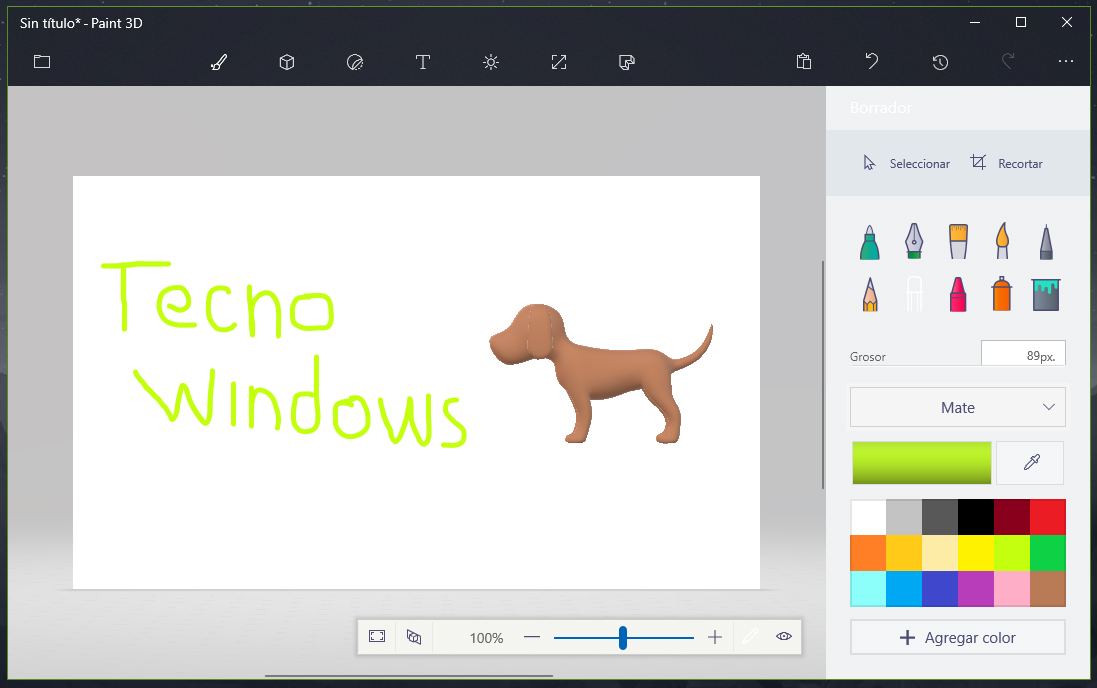Cómo cambiar el fondo de pantalla en Windows 10
Si eres un usuario principiante en Windows 10 y eres un poco curiosos seguramente te habrás preguntado cómo cambiar el fondo de pantalla en Windows 10, en realidad se trata de algo muy fácil de hacer. Puedes cambiar el fondo de Windows 10 por cualquier imagen o fotografía que desees.
Tienes varias opciones relacionadas con el fondo de pantalla, desde lo más simple como elegir un color sólido, establecer una imagen y la opción de presentación, donde eliges una carpeta de tus imágenes favoritas y estas irán rotando automáticamente según el tiempo establecido.
También es posible elegir una imagen la pantalla de bloqueo, cambiar el color predominante en la barra de tareas y las ventanas, e incluso aplicar un tema que cambie conjuntamente muchos de estos elementos.
Definitivamente es una forma de darle una forma más personal modificando las opciones de personalización que tenemos. Si queremos una personalización más profunda podríamos aplicar temas de terceros después de realizar unas modificaciones a ciertos archivos del sistema. Para más información sobre esto puedes consultar nuestro artículo Instalar un tema en Windows 10.
Hoy en TecnoWindows vamos a mostrarte cómo cambiar el fondo de pantalla en Windows 10, paso a paso, siendo algo muy útil, específicamente a los usuarios que recién empiezan a utilizar Windows 10.
Contenidos
Cómo cambiar el fondo de pantalla en Windows 10
Para cambiar el fondo de pantalla en nuestro ordenador, evidentemente necesitamos una imagen que ya hayamos descargado o una serie de imágenes si vamos utilizar el modo de presentación donde se mostraran todas estas imágenes.
Lo siguiente es dirigirnos al Escritorio, hacer clic derecho y después clic en la opción Personalizar.
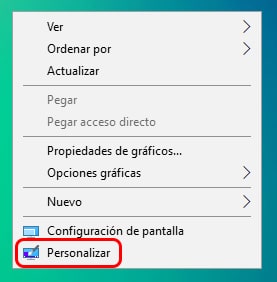
Nos llevara directamente a las opciones de personalización, justamente en el apartado del Fondo, hacemos clic en el botón Examinar para buscar nuestra imagen.
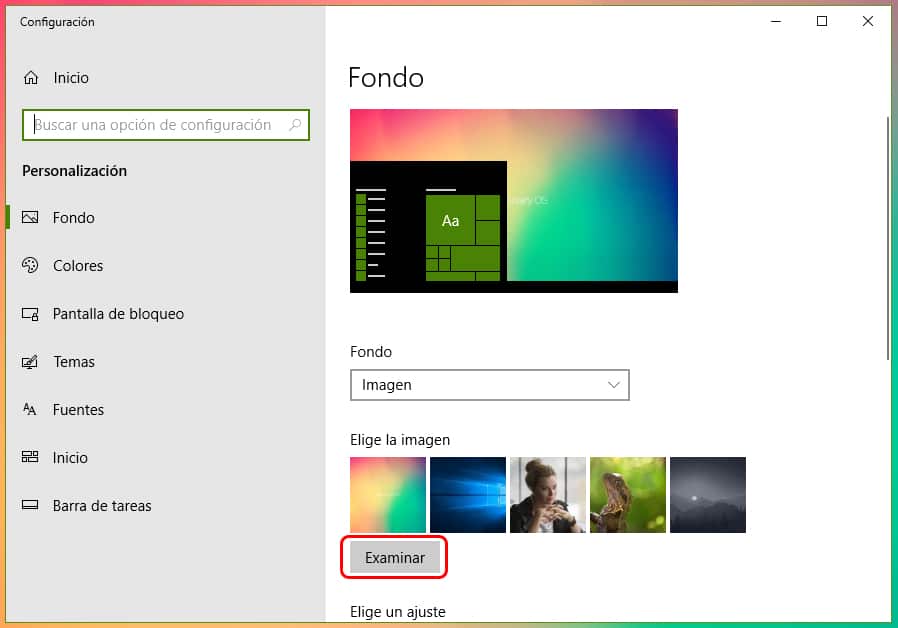
Navegamos por nuestros archivos hasta encontrar la imagen y hacemos clic en el botón Elegir imagen.
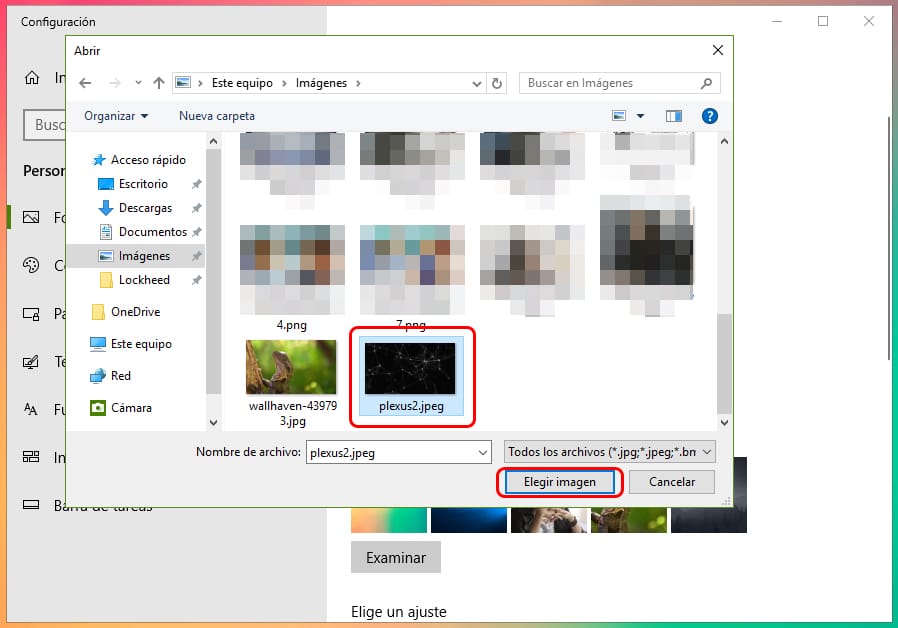
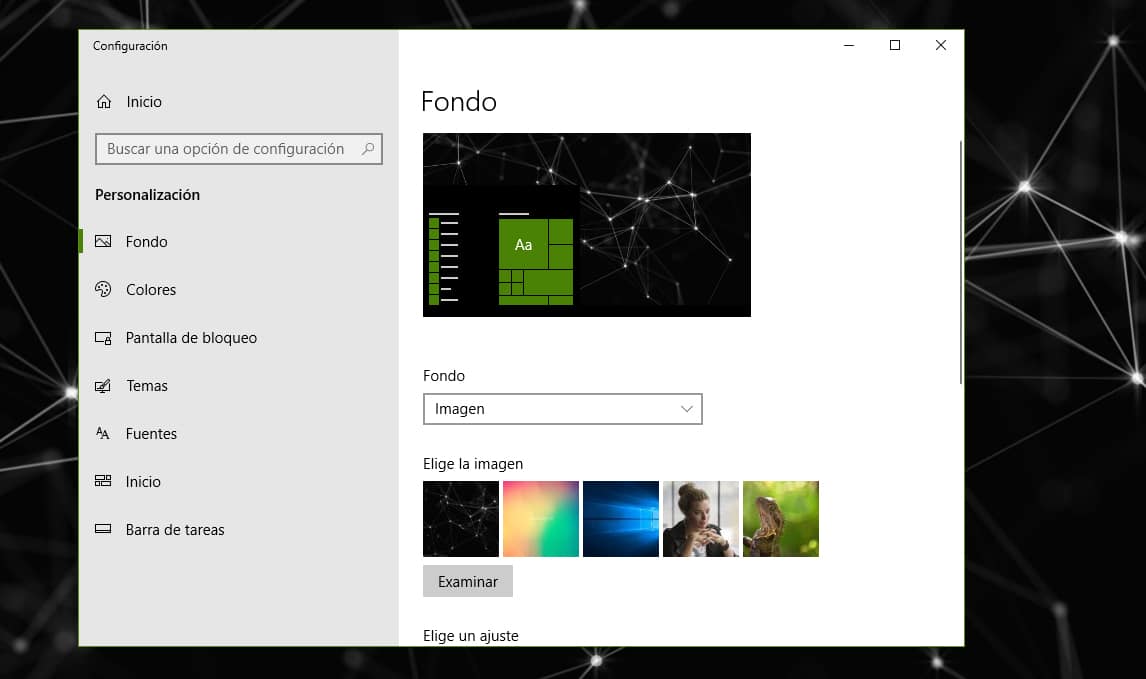
Con esto ya hemos cambiado el fondo de pantalla de nuestro ordenador, también tenemos la opción de ajuste para obtener un mejor resultado si la imagen no se ajusta correctamente.
Modo presentación como fondo de pantalla
La otra opción que tenemos es elegir una carpeta con imágenes y que estas cambien automáticamente según el tiempo que seleccionemos, para esto en el apartado de Fondo elegimos Presentación y después clic en Examinar.
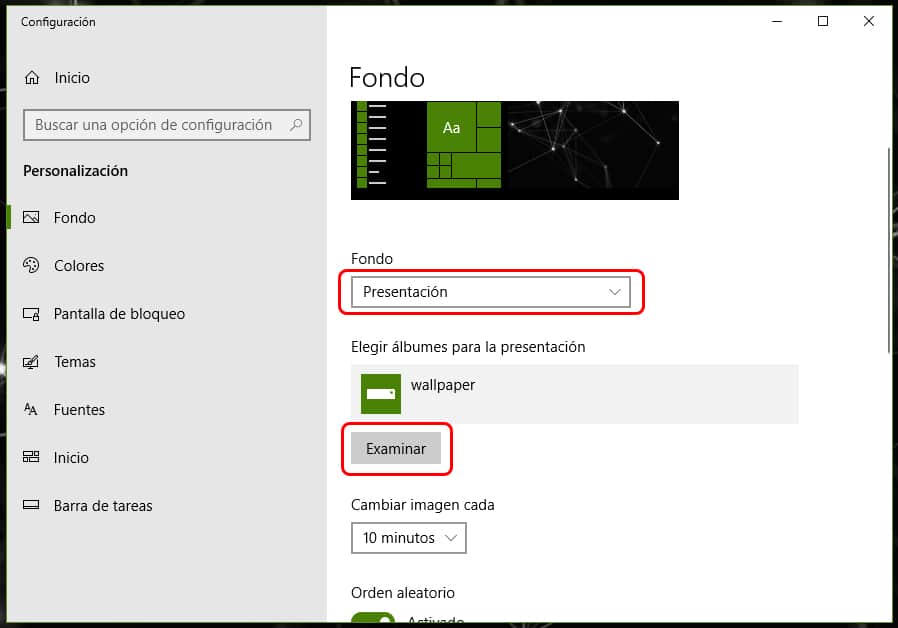
Ahora elegimos la carpeta donde tenemos las imágenes, modificamos el tiempo para cada imagen y con esto ya se rotarán automáticamente todas las imágenes de la carpeta.
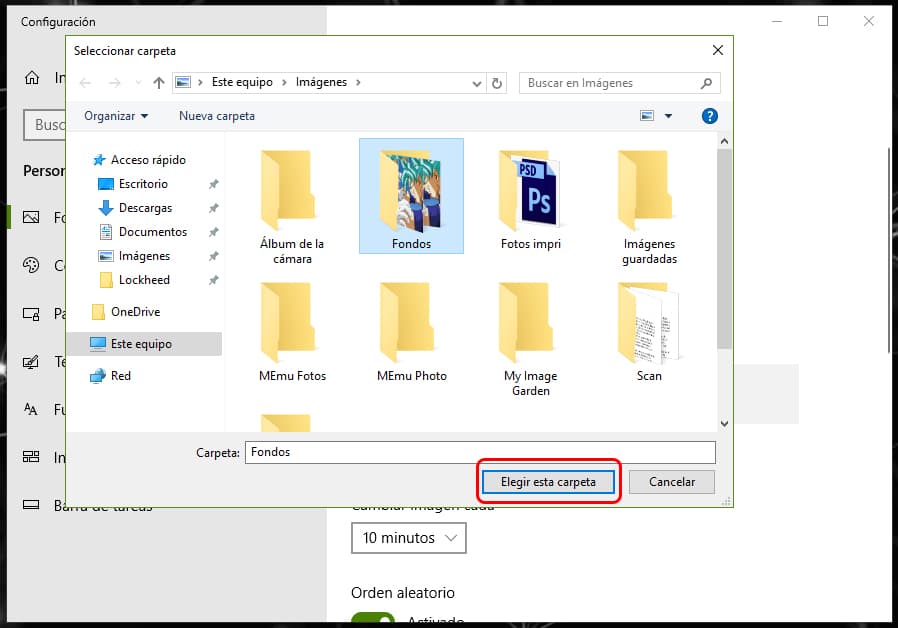
Descargar fondos de pantalla
Si tienes problemas para encontrar en buena resolución fondos de pantalla para tu ordenador, te vamos a recomendar un par de sitios con una amplia variedad de fondos de pantalla en excelente calidad.
En ambas puedes consultar las imágenes destacadas y realizar una buscada según el tipo de imagen que estás buscando.
Ya vimos que es un proceso muy simple cambiar el fondo de pantalla de Windows 10, de cualquier forma, si tienes alguna duda puedes dejar un comentario.